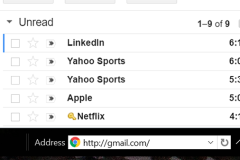IMEI check iPhone là một phương pháp quan trọng để kiểm tra nguồn gốc và chất lượng của điện thoại. Điều này đặc biệt quan trọng khi bạn đang có ý định mua một chiếc iPhone mới hoặc cũ từ một nguồn không rõ. Việc kiểm tra IMEI giúp bạn biết được thông tin về tình trạng của điện thoại, bao gồm cả việc kiểm tra xem thiết bị có bị khóa bởi nhà mạng hay không. Trong bài viết dưới đây, trangcongnghe.vn sẽ hướng dẫn các bạn cách check IMEI iPhone và iPad chính hãng cực đơn giản, nhanh chóng.
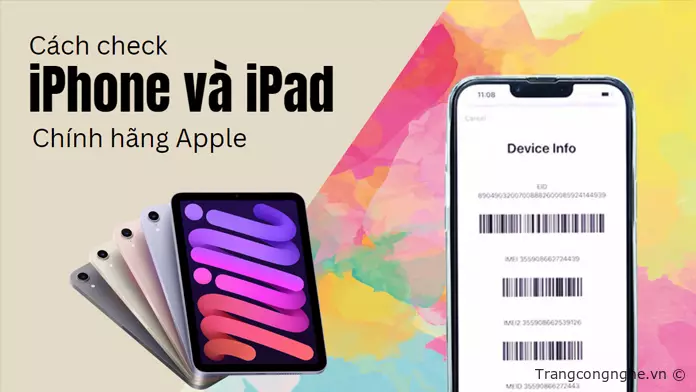
IMEI là mã danh tính quốc tế của thiết bị di động, gồm 15 chữ số. Việc kiểm tra IMEI giúp bạn biết thông tin về xuất xứ, kiểu mẫu, thời gian bảo hành và ngày kích hoạt thiết bị. Nó cũng giúp xác định nếu thiết bị là hàng chính hãng Apple. Nếu mất mã IMEI sẽ khiến bạn không thể bảo hành máy và mất tính năng nghe gọi.
Hướng dẫn cách check IMEI trên iPhone chính hãng Apple
Bạn có thể tìm thấy số sê-ri của thiết bị Apple như: Cài đặt, trên thiết bị, Finder hoặc iTunes và trên hộp sản phẩm. Nếu bạn đang gặp vấn đề với thiết bị của mình và cần liên hệ với Apple để được hỗ trợ, hãy sử dụng số sê-ri hoặc số IMEI/MEID để xác định thiết bị của mình. Bên cạnh đó, bạn cũng có thể tìm thấy số sê-ri trên hóa đơn mua hàng hoặc trong tài khoản của mình trên trang web của Apple.
Check IMEI trong phần Cài đặt
Để tìm thông tin số sê-ri, IMEI/MEID hoặc ICCID của thiết bị của bạn, bạn có thể thực hiện các bước sau:
Bước 1: Mở “Cài đặt” trên điện thoại/iPad của bạn.
Bước 2: Chọn “Cài đặt chung”.
Bước 3: Nhấn vào mục “Giới thiệu”.
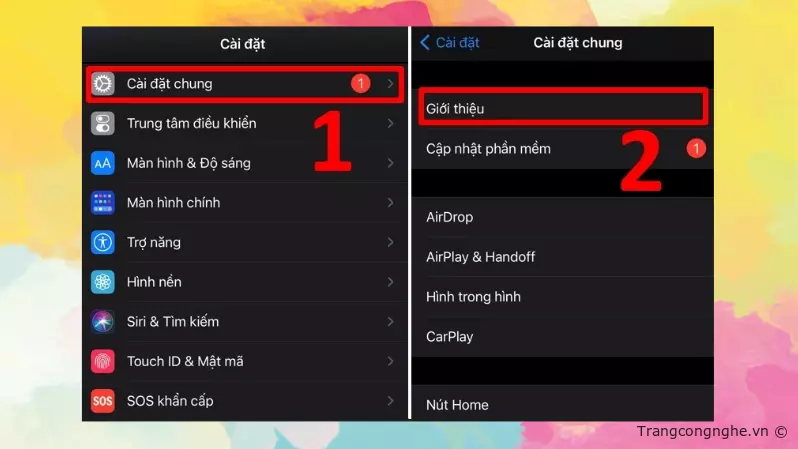
Bước 4: Tại đây, bạn sẽ thấy thông tin về số sê-ri của thiết bị của mình. Để tìm thông tin về IMEI/MEID hoặc ICCID, hãy cuộn xuống.
Bước 5: Để copy thông tin này vào biểu mẫu đăng ký hoặc hỗ trợ của Apple, hãy chạm và giữ số cần copy để sao chép vào bộ nhớ tạm của thiết bị.
Ngoài ra, để đảm bảo tính an toàn và bảo mật cho thiết bị của bạn, hãy lưu ý không chia sẻ thông tin này với bất kỳ ai nếu không cần thiết. Bạn cũng nên thường xuyên sao lưu dữ liệu trên thiết bị của mình để tránh mất mát dữ liệu quan trọng trong trường hợp thiết bị bị hỏng hoặc mất mát.
Check IMEI trên thiết bị
Để kiểm tra thông tin trên thiết bị di động của bạn, đầu tiên hãy kiểm tra trên khay sim. Bạn cũng có thể sử dụng số IMEI/MEID để tìm kiếm thông tin hỗ trợ nếu bạn không thể truy cập vào menu Cài đặt.
Nếu bạn sở hữu một trong các dòng sản phẩm sau đây: iPhone 6, iPhone 6 Plus, iPhone SE, iPhone 5s, iPhone 5c, iPhone 5, số IMEI/MEID được khắc trên mặt lưng của thiết bị. Điều này giúp bạn dễ dàng tìm thấy thông tin hỗ trợ mà không cần phải tìm kiếm trên menu Cài đặt.
Nếu bạn đang sử dụng iPad hoặc iPod, số sê-ri sẽ được khắc trên mặt lưng của thiết bị. Trên iPad bản (Wi-Fi + di động), bạn cũng có thể tìm thấy số IMEI để kiểm tra thông tin hỗ trợ.
Việc kiểm tra thông tin trên thiết bị của bạn là rất quan trọng để đảm bảo bạn sẽ nhận được sự hỗ trợ tốt nhất từ nhà sản xuất. Vì vậy, hãy đảm bảo rằng bạn đã tìm thấy số IMEI/MEID hoặc số sê-ri của thiết bị của mình trước khi liên hệ với nhà sản xuất hay nhà cung cấp dịch vụ.
Check IMEI trong Finder hoặc Itunes
Để tìm số sê-ri và số IMEI/MEID của thiết bị của bạn, truy cập vào trang web [appleid.apple.com](http://appleid.apple.com/) bằng trình duyệt web trên máy tính. Sau khi đăng nhập bằng ID Apple mà bạn sử dụng trên thiết bị, hãy cuộn xuống phần Thiết bị để xem thông tin tương ứng.
Nếu bạn đang sở hữu một chiếc iPhone, hãy tìm số IMEI/MEID và ICCID bằng cách nhấp vào số điện thoại được hiển thị dưới tên thiết bị của bạn.
Với iPad kiểu máy di động, số sê-ri sẽ giúp bạn tìm CDN, IMEI/MEID và ICCID. Hãy chọn số sê-ri tương ứng với thiết bị của bạn để xem thông tin chi tiết. Nếu bạn không thể tìm thấy thông tin của mình, hãy thử lại sau một thời gian hoặc liên hệ với bộ phận hỗ trợ của Apple để được giúp đỡ.
Hướng dẫn kiểm tra số IMEI trên thiết bị ipad
Nếu bạn muốn kiểm tra số IMEI trên thiết bị Apple của mình, bạn có thể làm theo các bước sau:
Bước 1: Mở “Cài đặt” trên điện thoại/iPad của bạn.
Bước 2: Chọn “Chung”.
Bước 3: Chọn “Thông tin”.
Bước 4: Chọn “IMEI/MEID” để xem số IMEI trên thiết bị của bạn.
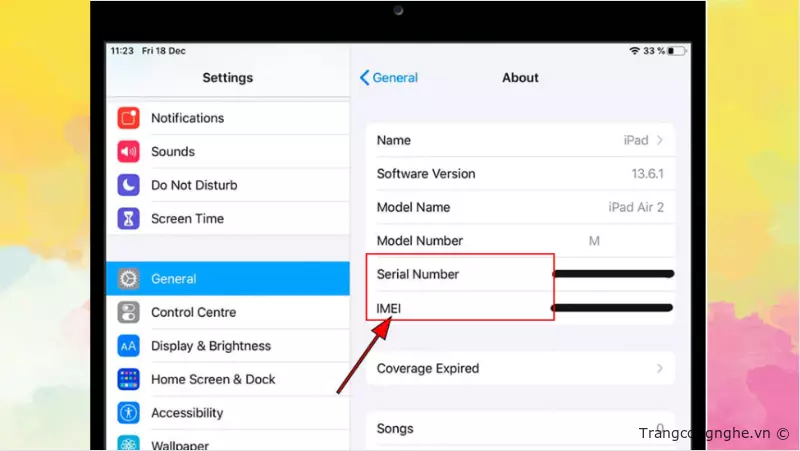
Bạn cũng có thể kiểm tra số IMEI của thiết bị Apple trên trang web chính thức của Apple bằng cách:
Bước 1: Mở “Web trình duyệt” trên điện thoại/iPad của bạn.
Bước 2:Nhập địa chỉ “appleid.apple.com”.
Bước 3:Đăng nhập bằng ID Apple mà bạn sử dụng trên thiết bị đó.
Bước 4:Cuộn xuống phần Thiết bị để xem số sê-ri và số IMEI/MEID trên thiết bị của bạn.
Nếu bạn không thể tìm thấy số IMEI trên thiết bị của mình, bạn có thể tìm thấy nó trên hộp sản phẩm của thiết bị, hoặc trên hóa đơn mua hàng của bạn.
Kết luận
Như vậy, việc kiểm tra IMEI là rất quan trọng để đảm bảo tính hợp pháp của thiết bị di động. Bằng cách kiểm tra IMEI, bạn có thể biết được thông tin về sản phẩm của mình, bao gồm nước sản xuất, ngày sản xuất, số IMEI hợp lệ hay không. Điều này sẽ giúp bạn cảm thấy an tâm hơn khi sử dụng thiết bị của mình. Ngoài ra, bạn cũng có thể tìm hiểu thêm về các tính năng và chức năng của sản phẩm của mình thông qua việc kiểm tra IMEI. Chúc các bạn thành công trong việc kiểm tra IMEI của thiết bị di động của mình!

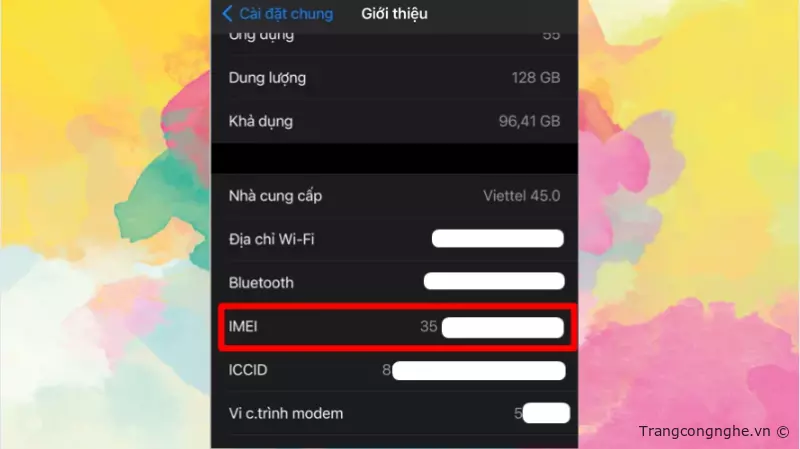
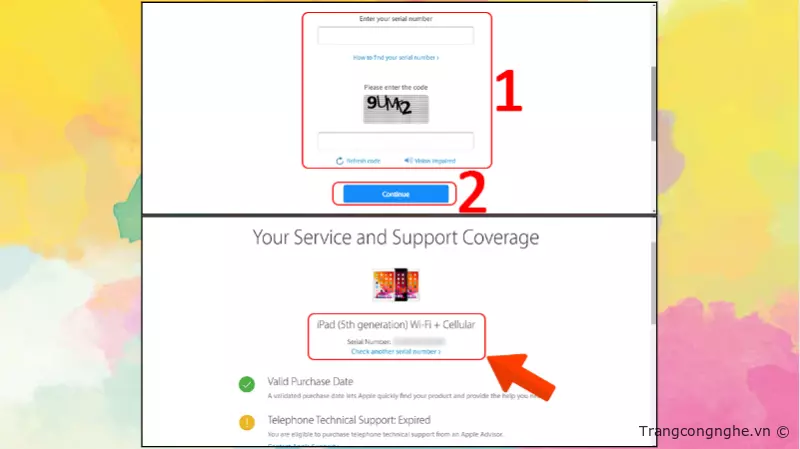
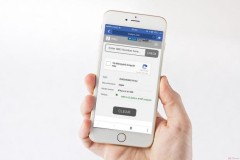
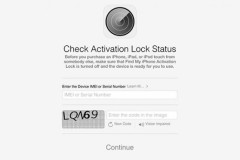





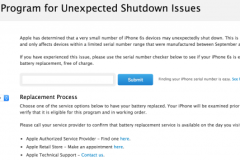


![[iOS] Nhắn tin không cần Messenger, tắt thông báo đã xem, tải video đơn giản bằng app Facebook++](http://cdn.trangcongnghe.vn/thumb/160x240/2017-02/thumbs/ios-nhan-tin-khong-can-messenger-tat-thong-bao-da-xem-tai-video-don-gian-bang-app-facebook_1.jpeg)